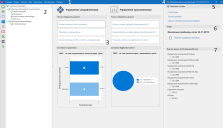Использование интерфейса
При разработке интерфейса приложения Security Controls ставилась задача сделать его скорее простым, чем многофункциональным, чтобы выполнять любое количество задач быстро и просто. Здесь отображается главная страница с пояснениями. Для получения информации о каждой области интерфейса см. следующую информацию.
1 - Строка меню предоставляет быстрый доступ к множеству функций программы.
2 - На навигационной панели отображаются основные функции, которые выбраны в настоящий момент. Вы можете выбирать различные функции программы в поле выбора, расположенном вверху на панели, или с помощью соответствующих кнопок ярлыков. Одновременно активной может быть только одна функция. В этом примере функция "Группа компьютеров" активна.
Навигационную панель можно свернуть, щелкнув значок ![]() . Размер правой панели увеличивается до максимального значения.
. Размер правой панели увеличивается до максимального значения.
3 - В этой области главной страницы представлена краткая статистика и ссылки на некоторые наиболее часто выполняемые задачи.
СОВЕТ: Многие из повседневных задач выполняются на странице Операция без агента. Вы можете открыть страницу тремя различными способами: (1) Нажмите Ctrl+N, (2) выберите Создать > Операция без агента или (3) нажать ссылку Новая операция без агента на главной странице.
4 - Здесь демонстрируется дата, в которую было выполнено последнее обновление данных исправления. Это конфигурируемый элемент, который может быть отключен с помощью параметра Сервис > Параметры > Отображение > Показывать обновления данных исправлений на главной странице.
Если вы нажмете элемент даты, диалог Информация обновления данных исправления отобразится на экране. Используйте этот диалог для просмотра подробной информации о текущих и о предыдущих версиях данных исправлений. Этот новостной канал будет также использоваться для отображения важных новостей безопасности и сообщений из Ivanti.
5 - В этой области можно использовать несколько ссылок, которые помогут быстро начать работу с программой.
6- В этой области отображается ряд возможных проблем, возникших в программе с указанной даты. Проблемы могут потребовать административного вмешательства. Количество дней, в течение которых нужно показывать этот конфигурируемый элемент; см. параметр Недавние ошибки. Если вы нажмете Показать и разрешить проблемы, вы можете просмотреть список проблем в истории событий.
7 - В этих областях отображаются версии файлов данных, которые в настоящее время используются в программе.